KFA VKH FAM Gebührenerfassung: Unterschied zwischen den Versionen
(→Funktionen im Bearbeitungsbereich) |
(→Allgemeines) |
||
| (8 dazwischenliegende Versionen von 2 Benutzern werden nicht angezeigt) | |||
| Zeile 1: | Zeile 1: | ||
| − | |||
| − | |||
[[Hauptseite]] > [[:Category:Gebühren|Gebühren]] > [[KFA_VKH_Fam|KFA_VKH_Fam]] > [[KFA_VKH_FAM Gebührenerfassung]] | [[Hauptseite]] > [[:Category:Gebühren|Gebühren]] > [[KFA_VKH_Fam|KFA_VKH_Fam]] > [[KFA_VKH_FAM Gebührenerfassung]] | ||
==Allgemeines== | ==Allgemeines== | ||
| + | <imagemap> | ||
| + | Datei:KFA_PKH_VKHFAM_Gebührenerfassung.png| | ||
| + | |||
| + | rect 1 35 55 59 [[KFA_VKH_FAM Gebührenerfassung#Entwürfe/Vorlagen|Öffnet Rechnungspositionen laden]] | ||
| + | rect 56 36 112 57 [[KFA_VKH_FAM Gebührenerfassung#Speichern|Speichern wird erst nach vollständiger Erfassung zumindest einer Gebühr aktiv. Mit Speichern, öffnet sich die Maske zum Speichern der Rechnungspositionen zur Nutzung als Vorlage.]] | ||
| + | rect 110 36 166 57 [[KFA_VKH_FAM Gebührenerfassung#Löschen|Löschen wird erst nach vollständiger Erfassung zumindest einer Gebühr aktiv. Zur endgültigen Löschung muss die aufgerufene Sicherheitsabfrage bejaht werden.]] | ||
| + | rect 24 78 878 153 [[KFA_VKH_FAM Gebührenerfassung#Auswahlfilter|Zur übersichtlicheren Erfassung der einzelnen Gebühren können die unten angezeigten Gebührentatbestände auf die konkret abrechnungsrelevanten anwaltlichen Tätigkeiten beschränkt werden.]] | ||
| + | rect 24 166 223 198 [[KFA_VKH_FAM Gebührenerfassung#Suchbegriff|Nach Bestätigung des eingegebenen Suchbegriffs mit Enter werden außer den über die §§-Schnellauswahl festgelegten Tatbeständen nur die Tatbestände in der Auswahl angezeigt, die den Begriff enthalten.]] | ||
| + | rect 476 186 664 203 [[KFA_VKH_FAM Gebührenerfassung#Gebührentatbestände nach RVG nF|Wenn Gebühren in der Zeit bis 31.07.2013 entstanden sind und solche nach dem 01.08.2013, kann eine einzige Rechnung tabellenübergreifend erstellt werden. Zunächst ist die Tabelle nach RVG bis 07/2013 in der Maske zur Erfassung der Stammdaten zu wählen. In dieser Maske sind dann auch zuerst die Tatbestände nach der alten Gebührentabelle in die Rechnung zu übernehmen. Wenn jetzt die Tatbestände nach der neuen Tabelle nach RVG (RVG ab 1.8.2013) angefügt werden sollen, wird Gebührentatbestände nach RVG nF gewählt. Ist dies aktiviert, werden die anschließend erfassten Tatbestände nach der neuen Gebührentabelle abgerechnet und sind zur Übersichtlichkeit gelb hinterlegt. Die Anrechnungsvorschriften werden automatisch bei dieser einen Rechnung angewendet.]] | ||
| + | rect 9 213 610 467 [[KFA_VKH_FAM Gebührenerfassung#Tatbestand|Unter Zugrundelegung der in der vorigen Maske eingegebenen Gegenstandswerte der einzelnen Verfahren, werden die entsprechenden Gebühren automatisch eingelesen. Selbstverständlich können auch noch weitere Gebührentatbestände erfasst werden. Es ist dann genauso vorzugehen, wie unter Rechnung RVG beschrieben.]] | ||
| + | rect 11 501 1025 749 [[KFA_VKH_FAM Gebührenerfassung#Auflistung Tatbestände|In dieser Auflistung werden die abrechnungsrelevanten Gebührentatbestände des RVG angezeigt. Sofern der gewünschte Gebührentatbestand nicht schon über die obige Abrechnungsliste gewählt wurde, kann das an dieser Stelle geschehen. Die Auswahl ist anschließend mit Enter oder doppeltem Mausklick in die Abrechnungsliste zu übernehmen. Mit Rechtsklick kann ein beliebiger Tatbestand gewählt werden, um sich dessen vollständigen Wortlaut anzeigen zu lassen oder um dessen Kurzbezeichnung zu ändern. Änderungen können über die Taste F3 rot angezeigt werden. Sind in den Einstellungen Gebühren/Kosten auf der Karteikarte Paragrafen Tatbestände als §§-Schnellauswahl voreingestellt, werden diese am Anfang der Liste in blauer Schrift angezeigt.]] | ||
| + | rect 795 758 875 795 [[KFA_VKH_FAM Gebührenerfassung#Zurück|Öffnet die Gegenstandswerte.]] | ||
| + | rect 878 758 955 795 [[KFA_VKH_FAM Gebührenerfassung#Weiter|Geht weiter auf die Seite Zusatzkosten.]] | ||
| + | rect 958 758 1033 795 [[KFA_VKH_FAM Gebührenerfassung#Abbruch|Schließt die Seite ohne zu Speichern.]] | ||
| − | + | desc none | |
| + | </imagemap> | ||
Das Programm ermittelt anhand der in der vorhergehenden Maske erfassten Gegenstandswerte automatisch die entstandenen Gebühren und liest diese in das Rechnungsblatt ein. Weitere Vergütungstatbestände können der Rechnung anschließend hinzugefügt werden. | Das Programm ermittelt anhand der in der vorhergehenden Maske erfassten Gegenstandswerte automatisch die entstandenen Gebühren und liest diese in das Rechnungsblatt ein. Weitere Vergütungstatbestände können der Rechnung anschließend hinzugefügt werden. | ||
==Funktionen in der Toolbar== | ==Funktionen in der Toolbar== | ||
| − | |||
===Entwürfe/Vorlagen=== | ===Entwürfe/Vorlagen=== | ||
| + | Öffnet [https://onlinehilfen.ra-micro.de/index.php/Rechnungsposition_laden Rechnungspositionen laden] | ||
| − | + | ===Speichern=== | |
| − | + | Speichern wird erst nach vollständiger Erfassung zumindest einer Gebühr aktiv. Mit Speichern, öffnet sich die Maske zum [https://onlinehilfen.ra-micro.de/index.php/Rechnungsposition_speichern Speichern] der Rechnungspositionen zur Nutzung als Vorlage. | |
| − | |||
| − | Speichern wird erst nach vollständiger Erfassung zumindest einer Gebühr aktiv. | ||
| − | |||
| − | Mit Speichern, öffnet sich die Maske zum | ||
===Löschen=== | ===Löschen=== | ||
| − | |||
| − | |||
Löschen wird erst nach vollständiger Erfassung zumindest einer Gebühr aktiv. | Löschen wird erst nach vollständiger Erfassung zumindest einer Gebühr aktiv. | ||
| Zeile 46: | Zeile 53: | ||
Unter Zugrundelegung der in der vorigen Maske eingegebenen Gegenstandswerte der einzelnen Verfahren, werden die entsprechenden Gebühren automatisch eingelesen. | Unter Zugrundelegung der in der vorigen Maske eingegebenen Gegenstandswerte der einzelnen Verfahren, werden die entsprechenden Gebühren automatisch eingelesen. | ||
| − | Selbstverständlich können auch noch weitere Gebührentatbestände erfasst werden. Es ist dann genauso vorzugehen, wie unter | + | Selbstverständlich können auch noch weitere Gebührentatbestände erfasst werden. Es ist dann genauso vorzugehen, wie unter [https://onlinehilfen.ra-micro.de/index.php/Rechnung_RVG Rechnung RVG] beschrieben. |
===Auflistung Tatbestände=== | ===Auflistung Tatbestände=== | ||
| Zeile 56: | Zeile 63: | ||
Mit Rechtsklick kann ein beliebiger Tatbestand gewählt werden, um sich dessen vollständigen Wortlaut anzeigen zu lassen oder um dessen Kurzbezeichnung zu ändern. Änderungen können über die Taste [[DAtei:TK_F3.png]] rot angezeigt werden. | Mit Rechtsklick kann ein beliebiger Tatbestand gewählt werden, um sich dessen vollständigen Wortlaut anzeigen zu lassen oder um dessen Kurzbezeichnung zu ändern. Änderungen können über die Taste [[DAtei:TK_F3.png]] rot angezeigt werden. | ||
| − | Sind in den Einstellungen Gebühren/Kosten auf der | + | Sind in den Einstellungen Gebühren/Kosten auf der [https://onlinehilfen.ra-micro.de/index.php/Einstellungen_Geb%C3%BChren/Kosten_-%C2%A7%C2%A7-Schnellauswahl- Karteikarte Paragrafen] Tatbestände als §§-Schnellauswahl voreingestellt, werden diese am Anfang der Liste in blauer Schrift angezeigt. |
==Funktionen in der Abschlussleiste== | ==Funktionen in der Abschlussleiste== | ||
| Zeile 62: | Zeile 69: | ||
===Zurück=== | ===Zurück=== | ||
| − | [[Datei: | + | [[Datei:Z_Zurück_Schrift.png|inlk=]] |
| − | Öffnet die | + | Öffnet die [https://onlinehilfen.ra-micro.de/index.php/KFA_VKH_FAM_Gegenstandswerte Gegenstandswerte.] |
===Weiter=== | ===Weiter=== | ||
| − | [[Datei: | + | [[Datei:Z_Weiter_Schrift.png|link=]] |
| − | Geht weiter auf die Seite | + | Geht weiter auf die Seite [https://onlinehilfen.ra-micro.de/index.php/KFA_VKH_FAM_Zusatzkosten Zusatzkosten.] |
| − | ===Abbruch=== | + | ===Abbruch und Schließen=== |
| − | [[Datei: | + | [[Datei:Z_Abbruch_Schrift.png|link=]] |
| − | Schließt die Seite ohne zu Speichern | + | Schließt die Seite ohne zu Speichern. |
[[Category:Gebühren]] | [[Category:Gebühren]] | ||
Aktuelle Version vom 22. August 2018, 11:43 Uhr
Hauptseite > Gebühren > KFA_VKH_Fam > KFA_VKH_FAM Gebührenerfassung
Inhaltsverzeichnis
Allgemeines
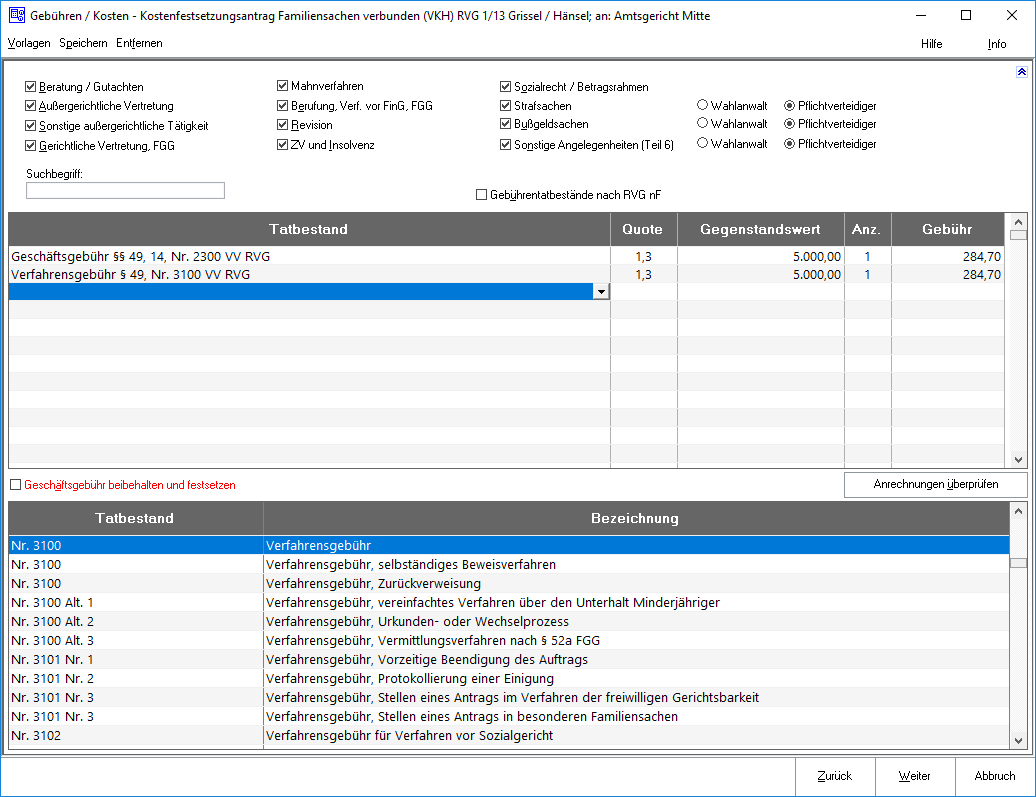
Das Programm ermittelt anhand der in der vorhergehenden Maske erfassten Gegenstandswerte automatisch die entstandenen Gebühren und liest diese in das Rechnungsblatt ein. Weitere Vergütungstatbestände können der Rechnung anschließend hinzugefügt werden.
Funktionen in der Toolbar
Entwürfe/Vorlagen
Öffnet Rechnungspositionen laden
Speichern
Speichern wird erst nach vollständiger Erfassung zumindest einer Gebühr aktiv. Mit Speichern, öffnet sich die Maske zum Speichern der Rechnungspositionen zur Nutzung als Vorlage.
Löschen
Löschen wird erst nach vollständiger Erfassung zumindest einer Gebühr aktiv. Zur endgültigen Löschung muss die aufgerufene Sicherheitsabfrage bejaht werden.
Funktionen im Bearbeitungsbereich
Auswahlfilter
Zur übersichtlicheren Erfassung der einzelnen Gebühren können die unten angezeigten Gebührentatbestände auf die konkret abrechnungsrelevanten anwaltlichen Tätigkeiten beschränkt werden.
Suchbegriff
Nach Bestätigung des eingegebenen Suchbegriffs mit ![]() werden außer den über die §§-Schnellauswahl festgelegten Tatbeständen nur die Tatbestände in der Auswahl angezeigt, die den Begriff enthalten.
werden außer den über die §§-Schnellauswahl festgelegten Tatbeständen nur die Tatbestände in der Auswahl angezeigt, die den Begriff enthalten.
Gebührentatbestände nach RVG nF
Wenn Gebühren in der Zeit bis 31.07.2013 entstanden sind und solche nach dem 01.08.2013, kann eine einzige Rechnung tabellenübergreifend erstellt werden. Zunächst ist die Tabelle nach RVG bis 07/2013 in der Maske zur Erfassung der Stammdaten zu wählen. In dieser Maske sind dann auch zuerst die Tatbestände nach der alten Gebührentabelle in die Rechnung zu übernehmen. Wenn jetzt die Tatbestände nach der neuen Tabelle nach RVG (RVG ab 1.8.2013) angefügt werden sollen, wird Gebührentatbestände nach RVG nF gewählt. Ist dies aktiviert, werden die anschließend erfassten Tatbestände nach der neuen Gebührentabelle abgerechnet und sind zur Übersichtlichkeit gelb hinterlegt. Die Anrechnungsvorschriften werden automatisch bei dieser einen Rechnung angewendet.
Tatbestand
Unter Zugrundelegung der in der vorigen Maske eingegebenen Gegenstandswerte der einzelnen Verfahren, werden die entsprechenden Gebühren automatisch eingelesen. Selbstverständlich können auch noch weitere Gebührentatbestände erfasst werden. Es ist dann genauso vorzugehen, wie unter Rechnung RVG beschrieben.
Auflistung Tatbestände
In dieser Auflistung werden die abrechnungsrelevanten Gebührentatbestände des RVG angezeigt.
Sofern der gewünschte Gebührentatbestand nicht schon über die obige Abrechnungsliste gewählt wurde, kann das an dieser Stelle geschehen. Die Auswahl ist anschließend mit ![]() oder doppeltem Mausklick in die Abrechnungsliste zu übernehmen.
oder doppeltem Mausklick in die Abrechnungsliste zu übernehmen.
Mit Rechtsklick kann ein beliebiger Tatbestand gewählt werden, um sich dessen vollständigen Wortlaut anzeigen zu lassen oder um dessen Kurzbezeichnung zu ändern. Änderungen können über die Taste ![]() rot angezeigt werden.
rot angezeigt werden.
Sind in den Einstellungen Gebühren/Kosten auf der Karteikarte Paragrafen Tatbestände als §§-Schnellauswahl voreingestellt, werden diese am Anfang der Liste in blauer Schrift angezeigt.
Funktionen in der Abschlussleiste
Zurück
Öffnet die Gegenstandswerte.
Weiter
Geht weiter auf die Seite Zusatzkosten.
Abbruch und Schließen
Schließt die Seite ohne zu Speichern.